- „Próbuję dowiedzieć się, co zrobię z tymi wszystkimi plikami AVCHD na komputerze Mac. Mogę je odtwarzać za pomocą VLC, ale iMovie nie chce ich importować. Czy ktoś inny wymyślił sposób obsługi plików w tym format?"
- „Właśnie kupiłem kamerę Sony Handycam, która rejestruje materiały AVCHD. Teraz chcę przekonwertować nagrane filmy Sony na zgodny format na moim komputerze Mac. Czy możesz mi polecić dobry Sony Video Converter dla komputerów Mac?”
W tym artykule przedstawiono różne konwertery MP4 na komputerach Mac. Mówiąc ściślej, bez względu na liczbę plików wideo MPG, które chcesz przekonwertować, zawsze możesz znaleźć rozwiązanie oszczędzające czas. Cóż, po prostu przeczytaj i wykonaj poniższe kroki, aby z łatwością przekonwertować MPG na MP4 na Macu.

Sony Converter dla komputerów Mac
Jeśli używasz kamery Sony do nagrywania filmów, możesz wysyłać pliki wideo w różnych formatach. Wyjściowe formaty wideo Sony to MPEG-2 i DV (AVI), zgodnie z większością standardowych modeli Sony. Jednak Mac OS X obsługuje tylko formaty wideo MP4 i MOV. Musisz więc przekonwertować wideo Sony na MP4 lub MOV, aby rozwiązać problem niezgodności. Większość ludzi woli konwertować filmy Sony AVCHD na MP4 na Macu. Dlatego w tym artykule skupiono się na konwertowaniu wideo Sony na MP4 za pomocą konwertera wideo Sony na komputery Mac. Możesz także dowiedzieć się, jak importować przekonwertowane filmy Sony z MP4 do iMovie w celu dalszego zarządzania.
Korzystając z Aiseesoft Konwerter wideo Ultimate, możesz konwertować i edytować filmy dla różnych przenośnych odtwarzaczy. Dlatego pozwala użytkownikom zarządzać filmami AVCHD do MP4 z różnymi funkcjami w krótkim czasie.
Krok 1 Zaimportuj wideo Sony
Pobierz i zainstaluj Mac Video Converter Ultimate na komputerze Mac. Upewnij się tylko, że korzystasz z systemu Mac OS X 10.7 lub nowszego.
Uruchom konwerter Sony dla komputerów Mac. Następnie kliknij „Dodaj plik” na górnym pasku narzędzi, aby dodać wideo Sony Handycam AVCHD. Możesz także przeciągać i upuszczać filmy bezpośrednio z pulpitu.

Krok 2 Edytuj wideo AVCHD (opcjonalnie)
Na górze znajduje się kilka narzędzi do edycji wideo, którymi są opcje „Video Enhance”, „Clip” i „3D” oraz „Edit”. Możesz kliknąć „Edytuj”, aby uzyskać dostęp do wszystkich filtrów lub bezpośrednio zlokalizować określony filtr. Po przejściu do okna edycji możesz zobaczyć oryginalne okna podglądu i podglądu wyjścia w głównym interfejsie. Dzięki temu możesz natychmiast wyświetlić podgląd każdej zmiany. Ponadto konwerter Aiseesoft Sony dla komputerów Mac umożliwia użytkownikom wsadowe stosowanie efektów wideo. Po zakończeniu dostosowywania wideo wybierz „Zastosuj”, aby zapisać wszystkie zmiany.

Krok 3 Konwertuj wideo Sony na MP4 na Macu
Kliknij „Profil” u dołu i wybierz format wyjściowego wideo z rozwijanego okna. W tym czasie możesz także kliknąć opcję „Ustawienia” oprócz, aby dostosować ustawienia wideo i audio. Następnie wybierz przycisk „Przeglądaj”, aby ustawić folder docelowy. Na koniec wybierz ogromny przycisk „Konwertuj” w prawym dolnym rogu, aby przekonwertować Sony AVCHD na MP4 na Macu w wysokiej jakości.

Cóż, Mac Video Converter Ultimate umożliwia także konwersję popularnych filmów do formatu obsługiwanego przez Sony na komputerze Mac. Możesz więc wykonać powyższe operacje, aby swobodnie konwertować wspólne wideo na dowolny format wideo.
Jeśli potrzebujesz tylko przekonwertować jedno wideo w małym rozmiarze pliku, możesz również przekonwertować wideo Sony na MP4 za pomocą oprogramowania online. Convertio to internetowy konwerter Sony dla komputerów Mac, za pomocą którego można bezpłatnie konwertować wideo do MP4. I nie ma potrzeby instalowania aplikacji innych firm. Pamiętaj tylko, że maksymalny rozmiar pliku to 100 MB.
Krok 1 Otwórz Convertio.com w przeglądarce
Krok 2 Prześlij wideo z komputera, adresu URL, Dropbox lub Dysku Google
Krok 3 Ustaw MP4 jako wyjściowy format wideo
Krok 4 Wybierz „Konwertuj”, aby przekonwertować wideo Sony na MP4 online
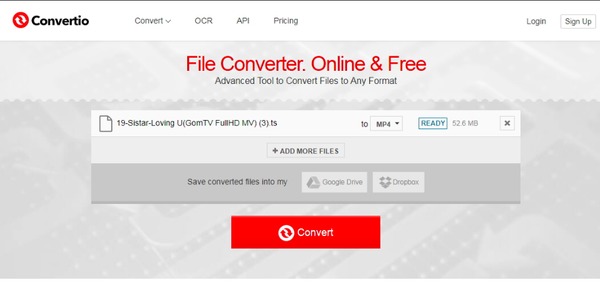
Upewnij się, że Twoja sieć Wi-Fi jest w dobrym stanie. W przeciwnym razie ukończenie konwersji wideo Sony na MP4 może zająć dużo czasu.
Po użyciu konwertera wideo Sony dla komputerów Mac do uzyskania docelowego wideo MP4 nadszedł czas, aby zaimportować wideo do iMovie na komputerze Mac. Co więcej, możesz pobrać wbudowane narzędzia z iMovie do zarządzania i odtwarzania filmów Sony.
Krok 1 Dodaj filmy na komputerze Mac
Uruchom iMovie na komputerze Mac. Przejdź do „Importuj” i wybierz „Filmy” z menu rozwijanego „Plik”. Możesz także podłączyć urządzenie przenośne do komputera Mac i wybrać opcję „Importuj z aparatu”, aby dodać filmy w zgodnym formacie.
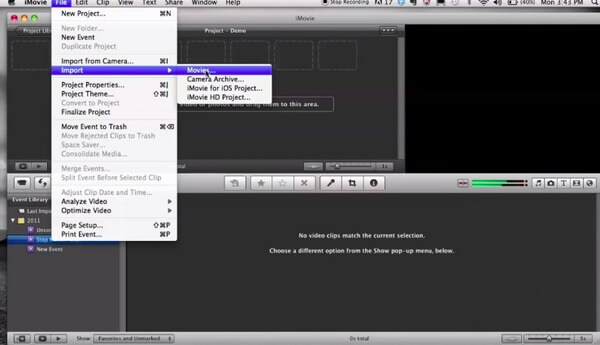
Krok 2 Zaimportuj wybrane filmy do iMovie
Wybierz film, który chcesz przesłać, a następnie kliknij „Importuj zaznaczone” lub „Importuj wszystko”, aby potwierdzić. Możesz wybrać, czy dodać wideo do istniejących wydarzeń, czy utworzyć nowe wydarzenie. Poczekaj, aż wszystkie filmy zostaną przesłane do iMovie, a następnie możesz uruchomić iMovie w celu dalszej optymalizacji.
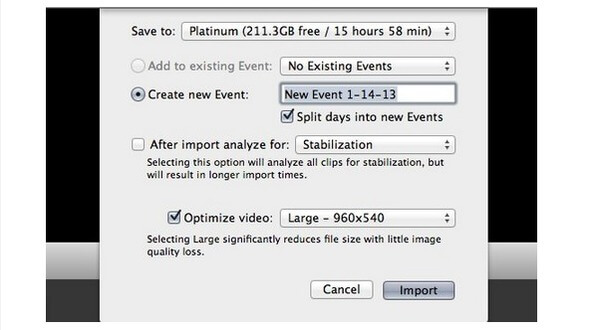
W tym artykule możesz swobodnie konwertować filmy z Sony do MP4 na Macu. Bez względu na to, ile filmów musisz przekonwertować na odpowiedni format, po prostu wypróbuj powyższy konwerter Sony dla komputerów Mac, aby rozwiązać problem. Zostaw poniższe wiadomości, jeśli masz trudności z filmami Sony.